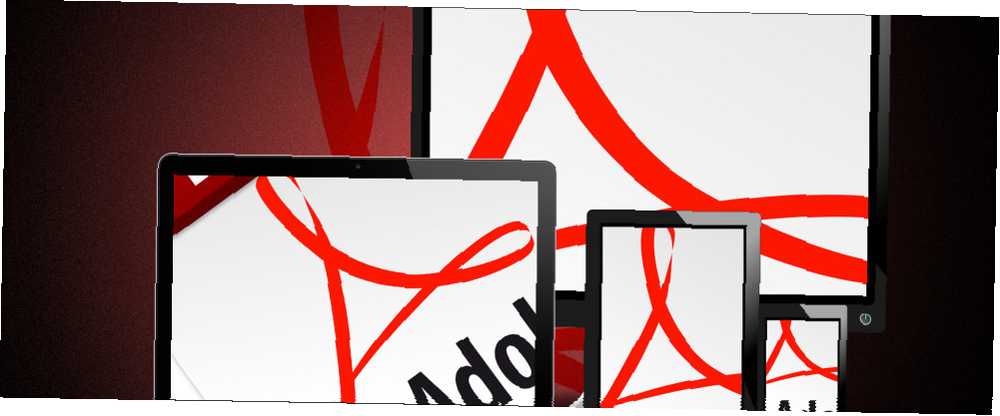
Peter Holmes
0
1329
33
Si alguna vez necesita convertir un archivo en un PDF, y lo hará, tenemos una solución para ello.
A menudo, el PDF es su mejor opción de formato de archivo para transferir documentos. Ya sea que desee asegurarse de que su currículum llegue con un posible empleador con su diseño intacto, o simplemente esté buscando reducir los costos de la impresora 5 Impresoras 3D baratas que puede comprar hoy 5 Impresoras 3D baratas que puede comprar hoy A Hace unos años, incluso las impresoras 3D más baratas estaban incómodamente cerca de la marca de los $ 1,000; ahora puede obtener una impresora 3D de calidad por tan solo $ 400. , el formato PDF tiene mucho que ofrecer.
Como tal, es beneficioso tener las herramientas que necesita para crear un PDF a mano en todo momento. Con esta guía, podrá convertir casi cualquier archivo en un PDF, ya sea que esté trabajando en su Mac, su tableta Windows o su teléfono Android.
Windows 10
Microsoft ha hecho que imprimir en PDF sea más fácil que nunca con el advenimiento de Windows 10 Haga que hoy sea su día de lanzamiento: ¡Obtenga Windows 10 ahora! Haga de hoy su día de lanzamiento: ¡Obtenga Windows 10 ahora! Estás ansioso por instalar Windows 10. Desafortunadamente, te perdiste la vista previa de Insider y ahora está tardando un tiempo hasta que la actualización se implemente. ¡Aquí se explica cómo obtener Windows 10 ahora! , ya que la funcionalidad está integrada en el propio sistema operativo (SO). Sin embargo, es posible que deba habilitar esta opción antes de usarla. Para hacerlo, abra el Panel de control y navegue hasta Programas > Programas y características. Haga clic en Activa o desactiva la función de Windows en la barra lateral y asegúrese de que Microsoft Imprimir a PDF está marcado.
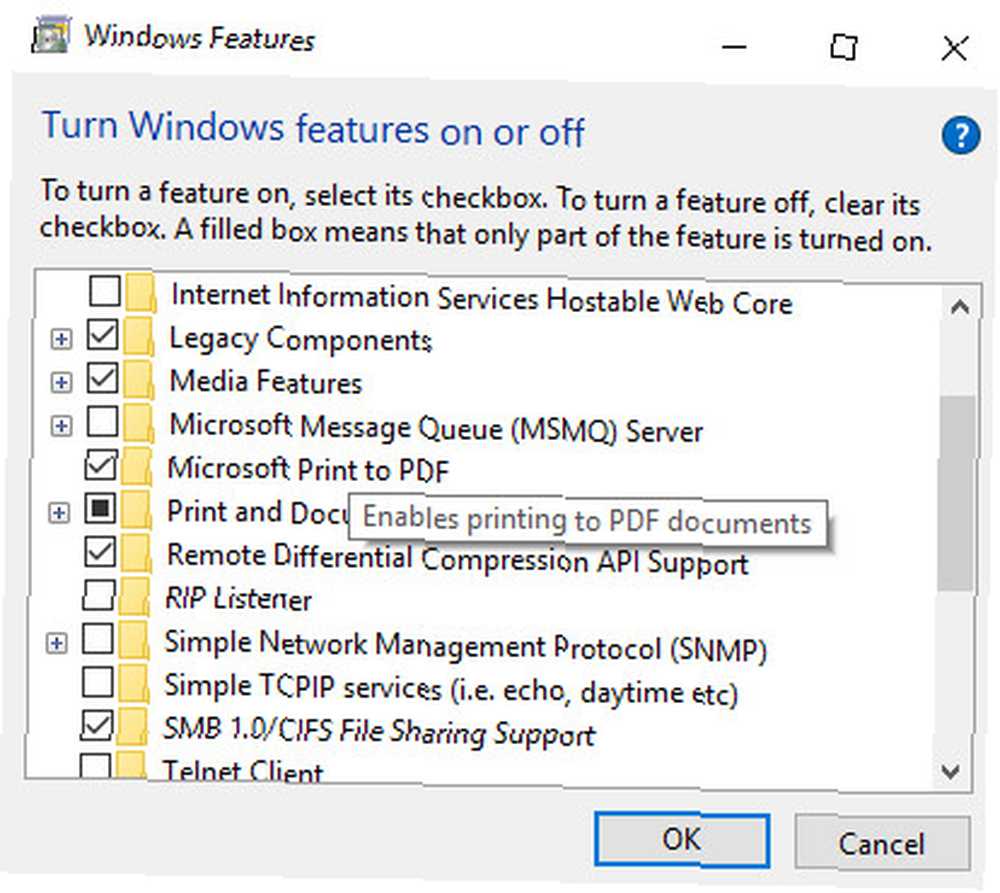
Con esta configuración modificada, se le dará la opción de elegir una impresora PDF cuando use el comando de impresión en su PC. Como ha habilitado la función a nivel del sistema, debe encontrar la opción en todas las aplicaciones de su computadora.
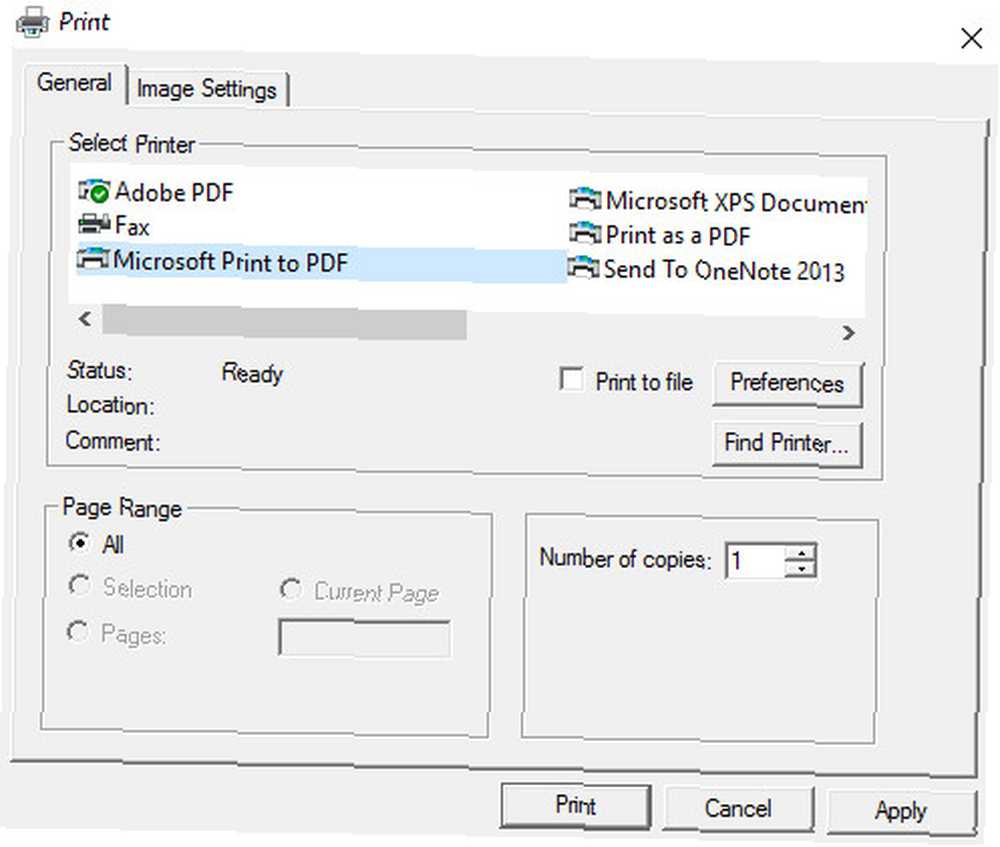
Windows 8.1
Si aún no está haciendo la actualización a Windows 10 Detenga la descarga e instalación de Windows 10 en su dispositivo Windows 7 u 8 Detenga la descarga e instalación de Windows 10 en su dispositivo Windows 7 u 8 Si su Internet ha sido más lento de lo habitual o si notaste menos espacio en el disco, probablemente puedas culpar a Microsoft. Windows Update puede haber descargado los archivos de instalación de Windows 10 a sus espaldas. ¡Para! , se necesitará un poco más de trabajo para configurar un método de impresión en PDF 7 Las mejores herramientas para imprimir en PDF 7 Las mejores herramientas para imprimir en PDF Ninguna versión única de Windows viene con una solución nativa de impresión a PDF. Entonces, ¿cuál es la mejor alternativa? Verificamos 8 de las opciones más populares para averiguarlo. . Anteriormente, Microsoft estaba bastante comprometido con su propia alternativa de PDF, el formato XPS, y como tal, los escritores de XPS estaban presentes como opciones predeterminadas en lugar de las opciones de impresión de PDF agregadas en la última iteración del sistema operativo.
Sin embargo, existen muchas alternativas de terceros, con doPDF siendo un candidato particularmente atractivo por su funcionalidad simple y sin agrupar ninguna barra de herramientas desagradable con su paquete de instalación. Una vez que está instalado, simplemente puede seleccionarlo como la impresora deseada cuando vaya a imprimir un documento, y se le presentará un PDF para usar.
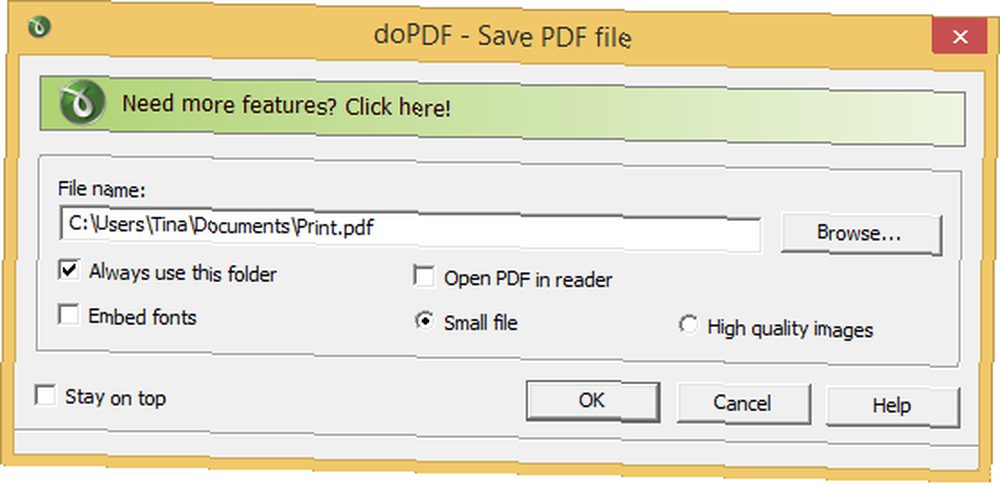
Para obtener más información sobre cómo imprimir en PDF en Windows 8.1, consulte la guía integral de MakeUseOf sobre el tema Cómo imprimir en PDF desde Windows 8 Desktop y aplicaciones modernas Cómo imprimir en PDF desde Windows 8 Desktop y aplicaciones modernas Es la era digital y usted debería dejar de imprimir en papel! Imprima en PDF en su lugar. Este artículo analiza brevemente las ventajas de PDF sobre papel y muestra cómo imprimir en PDF en Windows 8. .
Linux
Al igual que Windows 10, configurar una impresora PDF en Linux es muy sencillo, aunque requiere un poco de esfuerzo por parte del usuario. No tiene que descargar un software en particular para el trabajo, pero necesitará instalar un paquete fácilmente disponible conocido como tazas-pdf. Jon Mifsud tiene una guía útil sobre cómo hacerlo en su blog.
Una vez que se ha instalado ese paquete, imprimir un PDF es muy similar a cualquier otra plataforma; usando el cuadro de diálogo de impresión, simplemente seleccione la impresora PDF de la lista de dispositivos disponibles. El archivo resultante se colocará en su carpeta de inicio, en una subcarpeta etiquetada PDF.
Mac OS X
A diferencia de muchas otras compañías, Apple suministra herramientas de impresión de PDF como parte de su sistema operativo Mac OS X. Sin embargo, encontrará acceso a la impresora en un lugar ligeramente diferente a otras opciones.
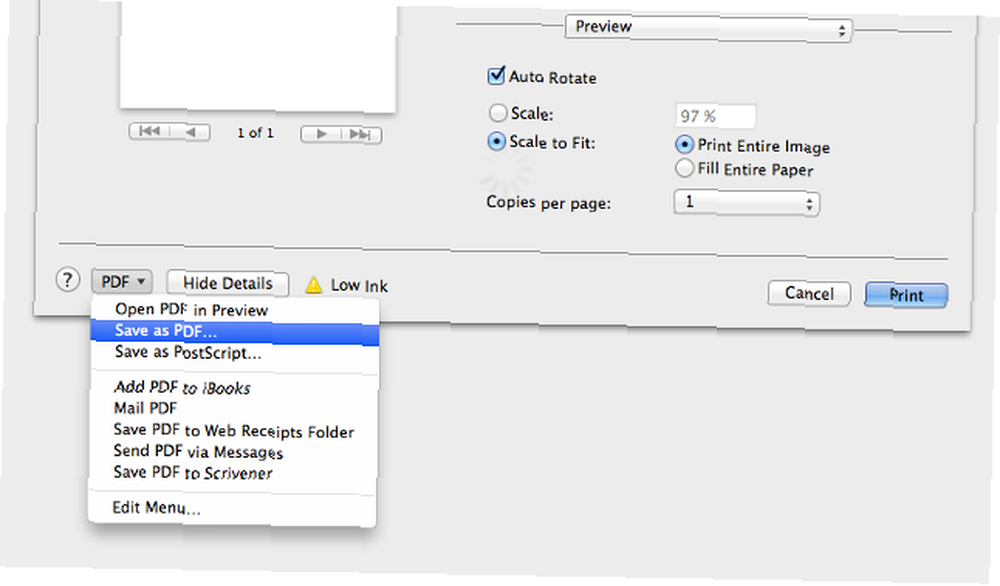
Abra el diálogo de impresión navegando a Expediente > Impresión como lo haría normalmente, busque el botón PDF cerca de la parte inferior de la ventana. Escoger Guardar como pdf, luego seleccione un destino apropiado para su archivo y asígnele un nombre.
En el navegador
Si está buscando crear una versión PDF de una página web, la ruta más rápida y fácil podría ser usar una herramienta basada en navegador. Si bien hay varias opciones disponibles, PrintFriendly ofrece un método flexible y es particularmente conveniente.
Simplemente puede conectar una URL en el formulario en la página de inicio de PrintFriendly para convertir una página web, pero esa es solo una opción que ofrece el sitio. También hay una práctica extensión para instalar en su navegador, o un bookmarklet que es perfecto para cualquier persona que necesite convertir páginas web a PDF de manera regular.
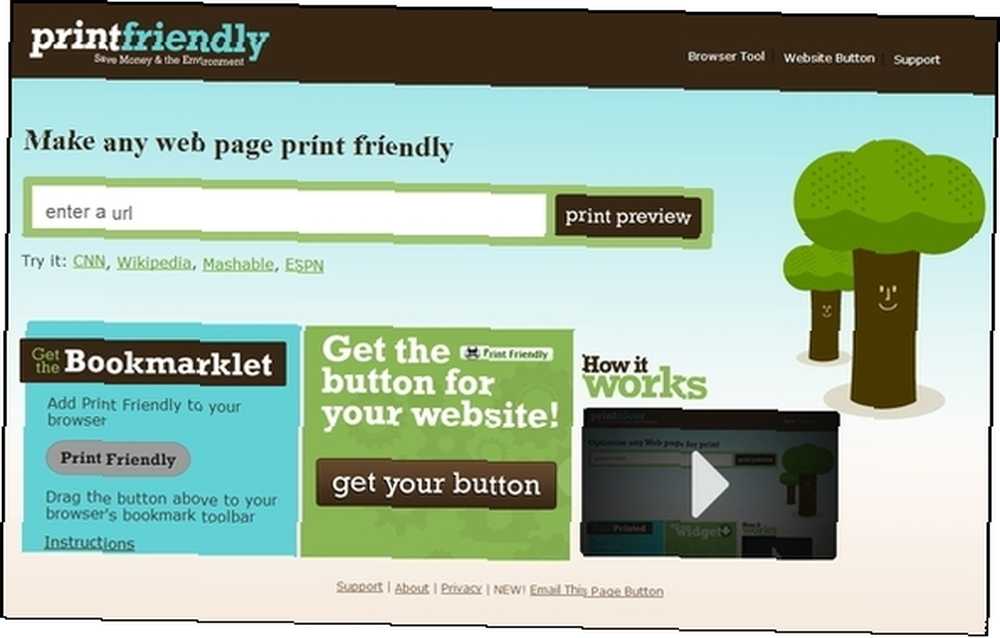
Si no está familiarizado con bookmarklets 10 Bookmarklets ingeniosos para convertirlo en un usuario avanzado de Google 10 Bookmarklets ingeniosos para convertirlo en un usuario avanzado de Google Si le encanta todo lo que Google tiene para ofrecer, pero no le gustan especialmente las extensiones de navegador disponibles, aquí están 10 excelentes marcadores para Google que van desde opciones de búsqueda hasta tareas muy específicas. , son marcadores que usan JavaScript para ofrecer una funcionalidad un poco más complicada que simplemente vincular a un sitio web. En este caso, el marcador se encuentra en su barra de herramientas con todos sus otros marcadores, pero al hacer clic en él se descarga una versión en PDF de la página que está visitando en su computadora. Para tomar el marcador, diríjase a la sección de herramientas del navegador del sitio web PrintFriendly.
Androide
El mejor método para imprimir en PDF en Android es a través de la aplicación Google Cloud Print, así que descárguelo e instálelo si aún no lo tiene. Una vez que esté en funcionamiento, navegue hasta el contenido que está buscando convertir en un PDF. Luego deberá presionar el botón Compartir, seleccionar Impresión en la nube y luego elegir Guardar en Google Drive.
Su PDF estará listo y esperando en su Google Drive personal, por lo que podrá acceder a él desde cualquier dispositivo. Si necesita acceder a él sin una conexión a Internet, puede cambiar esa configuración desde Google Drive..
iOS
A pesar de que Mac OS X tiene la funcionalidad de impresión a PDF más fácilmente disponible, Apple lamentablemente se está quedando atrás con el soporte de iOS para la técnica. La mejor solución es usar las funciones de Cloud Print incluidas en la aplicación Google Chrome, aunque desafortunadamente esto solo funciona con contenido basado en la Web..
Para hacerlo, primero comience a imprimir una página web desde el interior de la aplicación Chrome como lo haría normalmente, pero elija Guardar en Google Drive cuando se le pide que seleccione una impresora. Su PDF se puede encontrar en su espacio de almacenamiento personal de Drive 7 Nuevas características de Google Drive que todos los estudiantes deben saber 7 Nuevas características de Google Drive que todos los estudiantes deben saber La escuela está en sesión y Google está listo para facilitar las cosas a los estudiantes con Google Drive. Se han introducido nuevas características y se han perfeccionado las antiguas. Tenemos los detalles. .
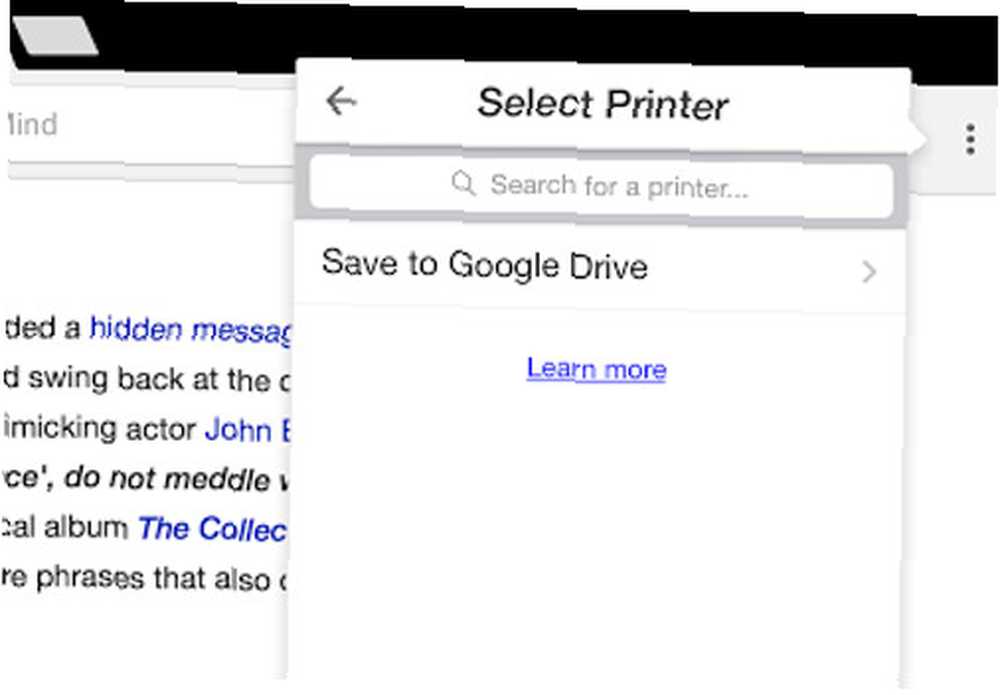
Si necesita usar su iPad o iPhone para crear un PDF a partir de contenido que no está en la Web, existen otras alternativas. Las impresoras ToPDF y PDF [ya no están disponibles] son dos de sus mejores opciones, pero ambas presentan compromisos en términos de funcionalidad y calidad de PDF.
¿Conoces un excelente método de impresión en PDF que nos perdimos?? Háganos saber en la sección de comentarios a continuación..











